Kā optimālam lietotājam jums, iespējams, būs jāpielāgo daži no maršrutētāja iestatījumiem. Jūs varētu vēlēties padarīt bezvadu tīkla nosaukumu personīgāku vai labāk pārstāvēt savu biznesu. Varbūt jums ir aizdomas, ka kāds lieto jūsu wifi bez jūsu atļaujas un vēlaties mainīt optimālo bezvadu paroli .
Nu, jūs faktiski varat veikt dažas no šīm izmaiņām, kad jūs pieteikāties optimālajā maršrutētājā.
Šajā rakstā mēs izskaidrosim, kā jūs varat piekļūt optimālajiem maršrutētāja iestatījumiem, izmantojot viedtālruni vai datoru.
Tomēr, lai to veiksmīgi izdarītu, ir dažas lietas, kas jums vajadzētu būt gatavam pirms sākšanas.

Pirms pieteikšanās
Pirmais un vissvarīgākais ir izmantot ierīci, lai izveidotu savienojumu ar optimālo maršrutētāja tīklu. Varat izmantot viedtālruni, planšetdatoru vai darbvirsmu vai klēpjdatoru.
Tad jums ir nepieciešama piekļuve optimālajam maršrutētāja tīklam, izmantojot tiešu Ethernet kabeļa savienojumu starp ierīci un optimālo maršrutētāju, vai arī izmantojiet WiFi paroli, lai savienotu bezvadu.
Un, protams, jums ir nepieciešama optimālā maršrutētāja pieteikšanās informācija vai optimālais ID.
Kāda ir noklusējuma optimālā maršrutētāja informācija?
Noklusējuma optimālā maršrutētāja IP adrese ir 192.168.1.1 , vai arī varat apmeklēt Router.optimum.net.
Noklusējuma administratora pieteikšanās informācija ir atrodama maršrutētāja etiķetē vai lietotāju rokasgrāmatā. Varat arī pieteikties, izmantojot savu optimālo ID un paroli.
Ja jums nav optimāla ID, varat to izveidot šeit . Lai to izdarītu, jums būs nepieciešams jūsu konta numurs.
Optimāla maršrutētāja pieteikšanās paskaidroja
Piekļuve optimālajam maršrutētājam ir diezgan viegli un iesācēji draudzīgi. Nākamās dažas darbības palīdzēs jums ātri piekļūt optimālajiem iestatījumiem. Vienkārši pārliecinieties, ka rūpīgi ierakstiet pieteikšanās informāciju.
1. solis - izveidojiet savienojumu ar tīklu
Lai pieteiktos optimālajā maršrutētājā, jums būs nepieciešama ierīce, kas jau ir savienota ar tīklu. Šis ir vissvarīgākais solis, tāpēc pārliecinieties, vai ierīce ir savienota, kad sākat sekot maršrutētāja pieteikšanās darbībām .
Ierīci var savienot bezvadu režīmā vai izmantojot vadu savienojumu. Nav svarīgi, kuru jūs izvēlēsities, bet vairumā gadījumu vadu savienojums ir vēlamā izvēle. Bet, ja jūsu ierīce neatbalsta vadu savienojumu, pievienojiet to bezvadu režīmā. Tas ir arī labi, bet jūs varat sagaidīt, ka tiksit atvienots , mainot bezvadu tīkla nosaukumu vai paroli .
2. solis - sāciet tīmekļa pārlūkprogrammu savā ierīcē
Tagad jums jāsāk tīmekļa pārlūkprogramma, kuru parasti izmantojat savā ierīcē. Jūs varat izmantot Google Chrome, Firefox, Safari, Edge vai jebkuru citu pārlūku. Tomēr visvairāk ieteiktie ir mala un hroms, tāpēc izmantojiet tos, ja jums tie ir jūsu ierīcē.
Piezīme: ja jūs ilgāku laiku neesat atjauninājis savu tīmekļa pārlūku, mēs iesakām to atjaunināt uz jaunāko versiju. Tas nepaiet ilgs laiks, bet tas var palīdzēt jums izvairīties no konfliktiem starp tīmekļa pārlūku un maršrutētāju administratora informācijas paneli.
3. solis - izmantojiet optimālo maršrutētāja IP vai apmeklējiet Router.optimum.net
Pašlaik jums ir jāizmanto optimālā maršrutētāja IP adrese 192.168.1.1 vai jāapmeklē Router.optimum.net.
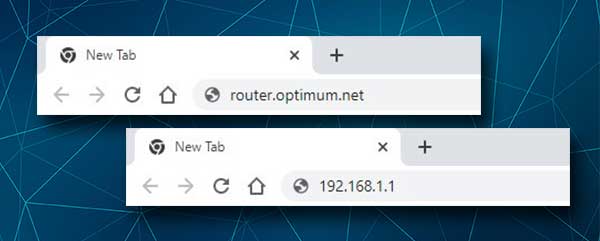
Ierakstiet tos pārlūkprogrammu URL joslā un nospiediet taustiņus Enter. Ja jūs izmantojat viedtālruni vai planšetdatoru nospiediet Go.
Jūs varat arī atrast IP pats, vai nu apskatot maršrutētāja etiķeti, vai arī veicot šajā rokasgrāmatā sniegtajās darbības .
4. solis - ievadiet optimālo maršrutētāja pieteikšanās informāciju
Ja jūs piekļūstat maršrutētāja iestatījumiem , izmantojot maršrutētāja IP 192.168.1.1, jums jāizmanto pieteikšanās informācija, kas iespiesta uz uzlīmes, kas ir atrodama jūsu optimālajā maršrutētājā. Parasti tas atrodas maršrutētāja sānos vai apakšējā pusē.
Ja piekļūstat maršrutētāja iestatījumiem, apmeklējot Router.optimum.net, jums jāpierakstās, izmantojot optimālo ID.
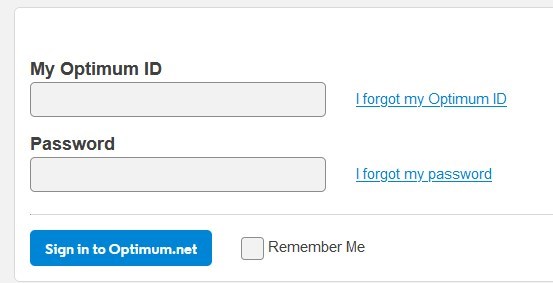
Noklikšķinot uz pogas Pieteikšanās/pierakstīšanās, jums vajadzētu redzēt optimālo administratora informācijas paneli. Tas ļauj jums šobrīd redzēt ierīču sarakstu, kas savienots ar jūsu tīklu , bezvadu tīklu pielāgojiet kaut kam personiskākam vai ar darbu, mainiet pašreizējo bezvadu paroli un tā tālāk.
Piezīme: Daži lietotāji sūdzas, ka viņi nevar piekļūt administratora informācijas panelim vai kad viņi piekļūst, dažas funkcijas ir pelēkas un nevar modificēt. Ja tas tā ir ar jums, jums būs jāsazinās ar atbalstu un jāpieprasa viņu palīdzība. Sīki izskaidrojiet problēmu, kā arī kādas izmaiņas jūs plānojat veikt. Mēs esam pārliecināti, ka viņi jums diezgan ātri palīdzēs.
Ieteicamā lasīšana:
- Optimālā Arris modema gaismas nozīme un pamata problēmu novēršana
- Optimālas wi-fi nedarbojas (pamata problēmu novēršanas darbības)
- Kā izslēgt wifi uz optimālā maršrutētāja?
- Kādi modemi ir savietojami ar optimālu?
Galīgie vārdi
Šajā rakstā aprakstītajām darbībām vajadzētu palīdzēt piekļūt optimālajiem maršrutētāja iestatījumiem, kas ļaus jums mainīt dažus pamata iestatījumus, piemēram, bezvadu tīkla nosaukumu un paroli un tamlīdzīgus. Tomēr, ja jums rodas dažas problēmas, reģistrējoties, pārbaudiet, vai ierīce ir savienota, vai jūs izmantojat pareizo administratora pieteikšanās informāciju vai arī pareizi ierakstāt tos.
Pēc visu pārbaudīšanas un jūs joprojām nevarat piekļūt optimālajiem maršrutētāja iestatījumiem, sazinieties ar atbalstu.
